Laadige alla ja installige oma arvutisse Amlogic Flash Tool
Varia / / August 23, 2021
Amlogic Flash Tool on üks populaarsemaid ja usaldusväärsemaid Windowsi operatsioonisüsteemi rakendusi, mis võimaldab kasutajatel hõlpsalt välklampi välgutada aktsia püsivara ükskõik millisel Amloogiline kiibistikuga varustatud seadmed. See pakub tuuma/taastamise vilkumist, TWRP taastamise teisaldamist, zip -failide vilkumist, varukoopiate tegemist jne. Kui kasutate ka Amlogici kiibistikuga seadet ja soovite Stock ROM -i või taastamist välgutada, saate Amlogic Flash Tool'i oma arvutisse alla laadida ja installida.
Tööriistaga on kaasaskantav rakendus, mida saab hõlpsalt käivitada ilma seda isegi arvutisse installimata. Niisiis, saate hõlpsasti kasutatava rakenduse liidesega probleemideta kasutajakogemuse. Lihtsalt ühendage telefonitoru arvutiga, laadige püsivara .img -fail ja alustage selle tööriista abil vilkumist. Pidage meeles, et see toetab ainult Amlogici kiibistiku seadmeid.
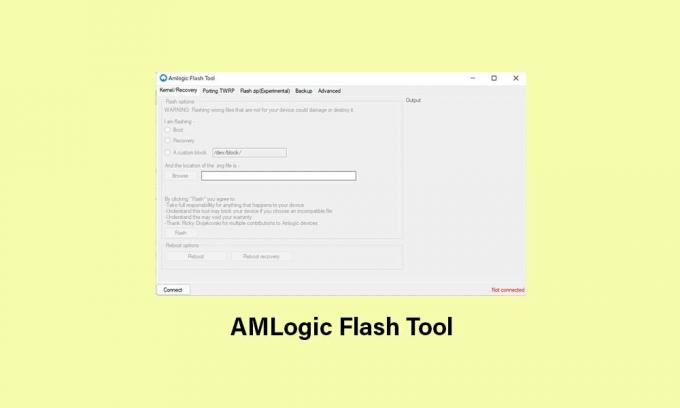
Lehe sisu
-
Amlogic Flash Tool'i omadused
- 1. Kaasaskantav rakendus
- 2. Flashi püsivara
- 3. Toetab Amlogic kiibistikku
- 4. Toetab .img vormingut
- Lae alla link:
- Sammud Amlogic Flash Tooli installimiseks arvutisse
Amlogic Flash Tool'i omadused
Amlogic Flash Tool on loodud ja levitatud ühe XDA arendaja poolt Ricky Divjakovski selle tasuta jagamiseks. Siin oleme maininud teile selle tööriista paari esiletõstetud funktsiooni, mida peaksite kontrollima.
1. Kaasaskantav rakendus
Tööriistaga on kaasaskantav rakendus, mida pole vaja arvutisse installida. Lihtsalt käivitage kaasaskantav rakendus ja hakake tööriista kasutama. Laadige tööriist kindlasti oma arvutisse välja ja ekstraheerige see, seejärel avage rakenduse käivitamiseks fail AMLogicFlashTool.exe.
2. Flashi püsivara
Põhimõtteliselt võimaldab see teil installida või välgutada Stock ROM-i mis tahes Amlogici kiibistikuga varustatud seadmesse. Kõik, mida vajate, on hankida õige püsivarafail vastavalt teie seadme mudelile, mis on tõesti oluline. Vale seadme mudeli vale püsivarafail võib süsteemi kergesti kahjustada.
Lihtsalt hankige oma Amlogic seadme mudeli jaoks uusim ja õige püsivarafail> Installige arvutisse Amlogic draiver> Käivitage Amlogic Flash Tool> Klõpsake nuppu Ühenda> Sisestage telefonitoru IP -aadress> Klõpsake uuesti Ühenda> Laadige .img -fail> Klõpsake Flash -i installimise alustamiseks püsivara.
3. Toetab Amlogic kiibistikku
Veenduge, et Amlogic Flash Tool toetab ainult Amlogici kiibistikku toetavaid seadmeid. Kui olete Amlogic draiveri arvutisse installinud, tuvastab Amlogic tööriist automaatselt ühendatud seadme ja olete valmis kiikuma.
4. Toetab .img vormingut
See toetab .img -failivormingut aktsia püsivara vilkumiseks/installimiseks mis tahes Amlogici kiibistikuseadmesse. Saate tööriista kasutada mis tahes oma Windowsi operatsioonisüsteemiga töötavas arvutis alates Windows XP kuni Windows 11 (32-bitine või 64-bitine).
Lae alla link:
- Amlogic_Flash_Tool_v3.1.0
- Amlogic_Flash_Tool_v3.5.0
- Amlogic_Flash_Tool_v3.5.1
- Amlogic_Flash_Tool_v4.0.0
- Amlogic_Flash_Tool_v5.0.0
- Amlogic_Flash_Tool_v5.0.8
- Amlogic_Flash_Tool_v5.0.9
- Amlogic_Flash_Tool_v5.1.2
- Amlogic_Flash_Tool_v5.1.5
- Amlogic_Flash_Tool_v5.2.0
- Amlogic_Flash_Tool_v5.3.0
- Amlogic_Flash_Tool_v5.3.1
- Amlogic_Flash_Tool_v5.5.0
- Amlogic_Flash_Tool_v6.0.0(Viimased)
Vastutusest loobumine: GetDroidTips ei vastuta mis tahes probleemide eest, mis võivad teie telefoniga toimuda selle protsessi ajal/pärast seda. Tehke seda omal vastutusel. Vilkuv boot.img, recovery.img valesti võib teie seadme segada. Niisiis, enne kui midagi teha, on tungivalt soovitatav varundada oma olulised andmed.
Reklaamid
Sammud Amlogic Flash Tooli installimiseks arvutisse
- Kõigepealt laadige kindlasti alla ja installige Amlogic-Driver.zip arvutis. [Amlogic USB -põletustööriist on ka suurepärane alternatiiv Amlogic Flash Toolile]
- Nüüd laadige alla ja ekstraktige oma arvutisse Amlogic Flash Tool (zip).
- Minge ekstraheeritud kausta ja topeltklõps kohta AMLogicFlashTool.exe faili selle käivitamiseks.
- Kui tööriist on käivitatud, näete järgmist kasutajaliidest.

- Klõpsake Ühenda nupp> Sisestage nüüd IP-aadress ühendatud Amlogic -seadmest. [IP -aadressi saate teada aadressilt Seaded> Teave> IP teie Amlogic telefonitorust]
- Järgmisena klõpsake nuppu Ühenda nuppu uuesti> Kui seade on ühendatud, kontrollige kindlasti, kas olekut näidatakse Ühendatud rohelise värviga liidese paremas alanurgas või mitte.
- Alates Kernel/taastamine vahekaardil, klõpsake mõlemal Boot või Taastumine all "Ma vilgutan" teksti vastavalt oma eelistustele.
- Nüüd peate klõpsama nupul Sirvi nuppu> leidke .img faili oma arvutist, kuhu olete varude püsivara salvestanud.
- Valige kindlasti fail ja seejärel klõpsake nuppu Avatud > Seejärel klõpsake nuppu Välk nuppu.
- See käivitab püsivara vilkumise protsessi. Niisiis, oodake mõnda aega, kuni see on valmis.
- Kui püsivara vilkumise protsess on tehtud, näete a EDU! teade liidese paremal küljel.
- Olete valmis. Nüüd sulgege välgutööriist, ühendage USB -kaabel lahti ja taaskäivitage telefonitoru.
- Nautige!
See on kõik, poisid. Eeldame, et sellest juhendist oli teile abi. Lisaküsimuste korral saate allpool kommenteerida.


![Stock ROMi installimine matkale A1 [püsivara Flash-fail / tühistage]](/f/7068a8c91f95925813ee915dadf9f841.jpg?width=288&height=384)
![Stock ROMi installimine vahekaardile Winds Joy 8 [püsivara fail / lahti võtmata]](/f/737b14998b250c76a89d42bbda1bf894.jpg?width=288&height=384)